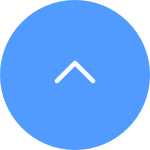This website uses cookies to store info on your device. Cookies help our website work normally and show us how we can improve your user experience.
By continuing to browse the site you are agreeing to our cookie policy and privacy policy.
Aby zresetować kamery EZVIZ, znajdź przycisk resetowania na kamerze i przytrzymaj go przez około 4-5 sekund, a następnie poczekaj na monit informujący, że urządzenie zostało pomyślnie zresetowane. Niektóre kamery mogą nie wyświetlać tego monitu; w takich przypadkach odczekaj 1-2 minuty, aż kontrolki zaczną migać na niebiesko lub naprzemiennie świecić na czerwono i niebiesko. Zazwyczaj proces resetowania trwa około 1-2 minut, po czym kamera powróci do ustawień domyślnych.
W przypadku kamer Wi-Fi przycisk resetowania znajduje się zazwyczaj z tyłu urządzenia. W przypadku niektórych kamer PT do użytku wewnątrz pomieszczeń może być konieczne obrócenie obiektywu do góry, aby znaleźć przycisk resetowania, lub może on być ukryty pod pokrywą gniazda karty SD. W przypadku niektórych urządzeń zewnętrznych poszukaj pokrywy oznaczonej „Micro SD” lub „Micro SD/Reset”, a po jej otwarciu znajdziesz mały przycisk resetowania.
This website uses cookies to store info on your device. Cookies help our website work normally and show us how we can improve your user experience.
By continuing to browse the site you are agreeing to our cookie policy and privacy policy.
We have updated our Privacy Policy. Please read it carefully.
We provide you with customized service and safe user experience with Cookie. Login and browse our website indicates that you permitted us getting information in/out the website with Cookie. Please visit Use of Cookies